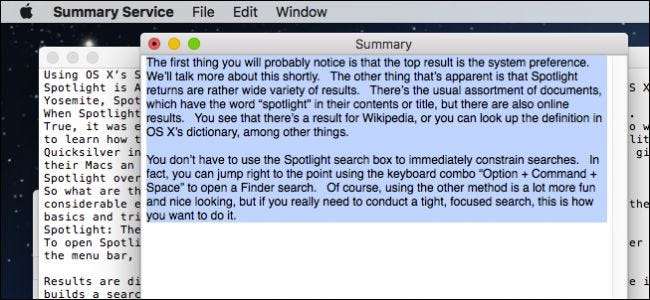
Bist du wortreich und langwierig? Haben Sie einen Freund, der etwas zu langatmig ist und in seinen Schriften herumwirbelt? Das Zusammenfassen langer Dokumente unter macOS ist eine übersichtliche Methode, um mit einem Minimum an Zeit und Aufwand auf den Punkt zu kommen.
Das Zusammenfassen hilft Ihnen nicht nur dabei, den Kern eines Artikels zu erfassen, ohne das Ganze zu lesen, sondern erleichtert auch das Auffinden von Dateien. Wenn Sie etwas geschrieben haben, können Sie Ihre Zusammenfassung verwenden, um ein Abstract vorzubereiten, wenn Sie es zur Veröffentlichung einreichen möchten.
Das Zusammenfassen ist cool, da Sie es mit allem verwenden können, was Text enthält, einschließlich Webseiten. Wenn Sie also einen Artikel zum Teilen finden, können Sie einige einleitende Absätze auswählen und ihn in einigen Sätzen oder kurzen Absätzen zusammenfassen.
Schauen wir uns das an und zeigen Ihnen, wie es geht. Die Zusammenfassungsfunktion ist ein Dienst, den Sie höchstwahrscheinlich aktivieren müssen, bevor Sie ihn verwenden können.
Öffnen Sie das App-Menü und wählen Sie Dienste> Diensteinstellungen. Beachten Sie, dass Sie dies in jedem App-Menü tun können, auch im Finder.
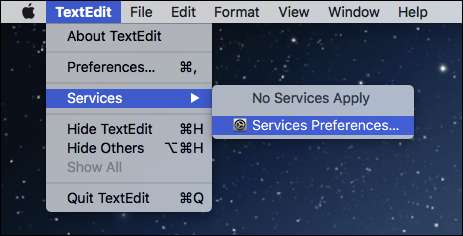
Hiermit gelangen Sie zur Registerkarte "Verknüpfungen" der Tastatureinstellungen. Stellen Sie sicher, dass die Verknüpfungen Dienste im linken Bereich ausgewählt sind, und scrollen Sie dann im rechten Bereich nach unten zu den Textdiensten.
Aktivieren Sie das Kontrollkästchen neben Zusammenfassen und klicken Sie auf den Bereich rechts, um eine Tastenkombination hinzuzufügen.
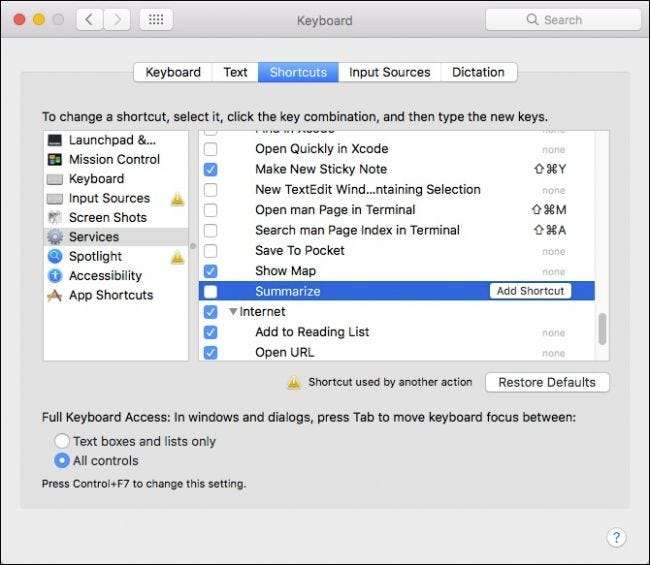
Wenn die Option "Zusammenfassen" aktiviert ist, können Sie darauf zugreifen, indem Sie Text in Ihrem Dokument auswählen und dann erneut auf das Menü "Dienste" zugreifen. Klicken Sie im Menü auf Zusammenfassen. Das ist alles, was Sie in Zukunft tun müssen. Es ist nur einen Klick (oder eine Tastenkombination) entfernt.
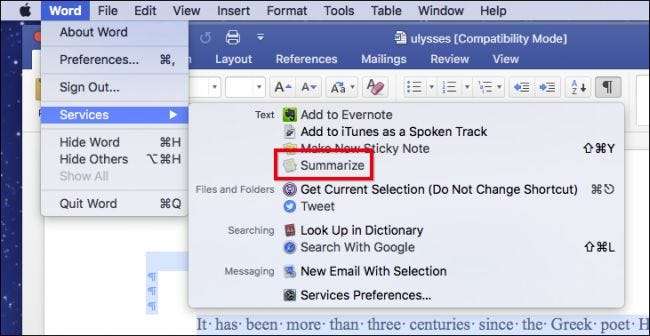
Wenn Sie den Summarize-Dienst ausführen, wird er in einem separaten Fenster geöffnet. Jetzt können Sie nach Sätzen oder Absätzen zusammenfassen. Verwenden Sie den Schieberegler rechts, um die Größe Ihrer Zusammenfassung zu steuern.
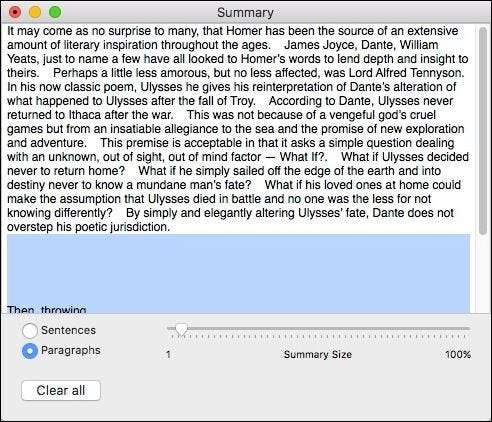
Von hier aus können Sie entweder den Text auswählen und kopieren oder als separate Textdatei speichern.
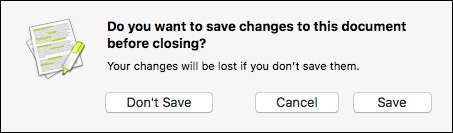
Sobald Sie Ihre Zusammenfassung gespeichert (oder einfach kopiert) haben, können Sie damit tun, was Sie wollen. Sie können es beispielsweise in Ihre Dateikommentare einfügen. Möglicherweise müssen Sie Ihre Zusammenfassung ein wenig ändern, wenn sie mehr als 749 Zeichen enthält. Andernfalls passt sie nicht in den Kommentarbereich von macOS.
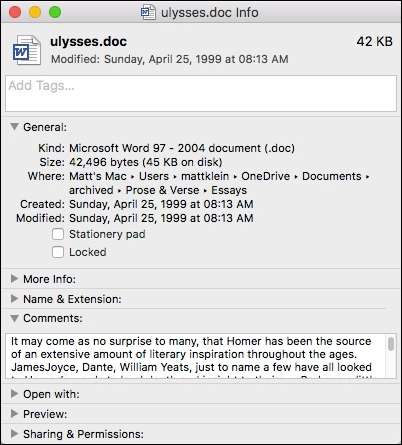
Sobald Sie Ihre Zusammenfassung erstellt haben, können Sie sie als separates Dokument öffnen und nach Herzenslust anpassen. Auf diese Weise können Sie wichtige Punkte kurz und bündig hervorheben und auf das Fleisch Ihres Themas aufmerksam machen. (Immerhin ist macOS intelligent, aber seine Zusammenfassung enthält wahrscheinlich nicht den Fluss eines vom Benutzer bearbeiteten Absatzes.)







